4种简单方法,解决联想电脑蓝屏无法正常启动
近期有用户在使用联想电脑时,不知道是哪里出现了问题,电脑出现了蓝屏的情况,想要试着重新启动,但都失败了,为此十分苦恼,不知应该如何解决,电脑才能恢复正常,针对这一情况,下面小编整理了四种解决方法,我们一起来操作一下吧。
方法一:
1. 选择一个选项下,点击【疑难解答(重置你的电脑或查看高级选项)】;
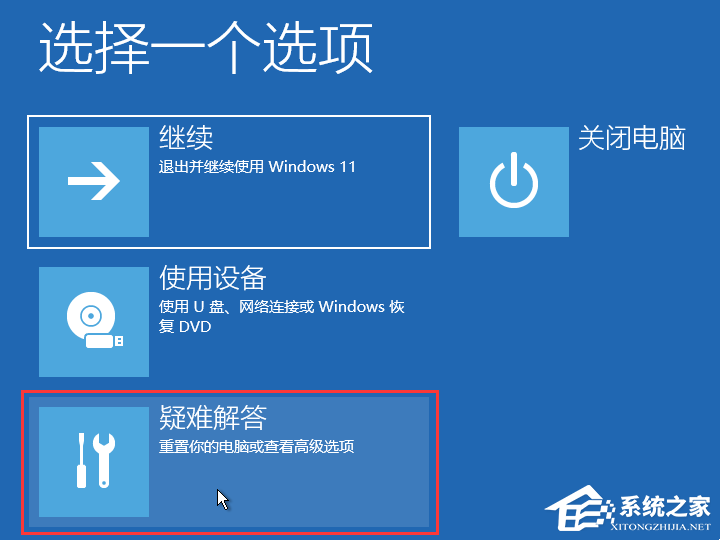
2. 疑难解答下,点击【重置此电脑(允许你选择保留个人文件或删除个人文件,然后重新安装 Windows)】;
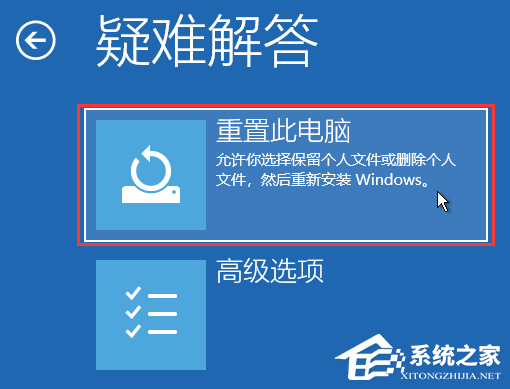
3. 重置此电脑下,建议选择【删除所有内容(删除所有个人文件、应用和设置)】
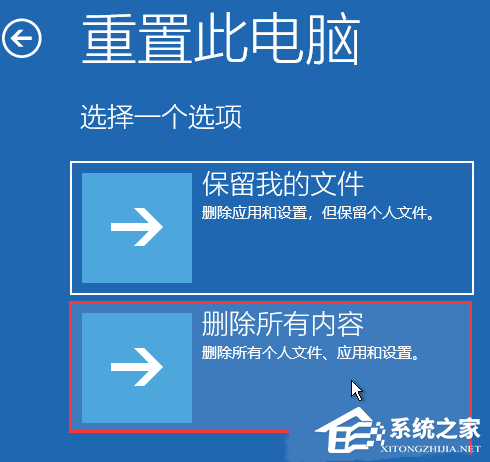
4. 重置此电脑下,可以选择【云下载(下载并重新安装 Windows)】,或选择【本地重新安装(从此设备重新安装 Windows)】;
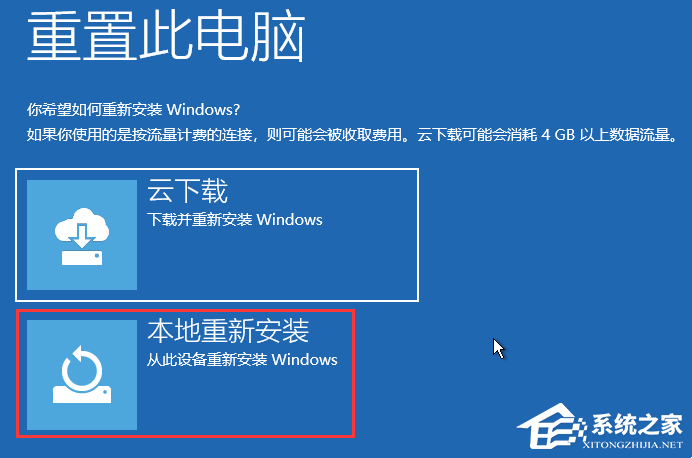
5. 你的电脑有多个驱动器。要删除所有驱动器中的全部文件吗?选择【仅限安装了Windows 的驱动器】;
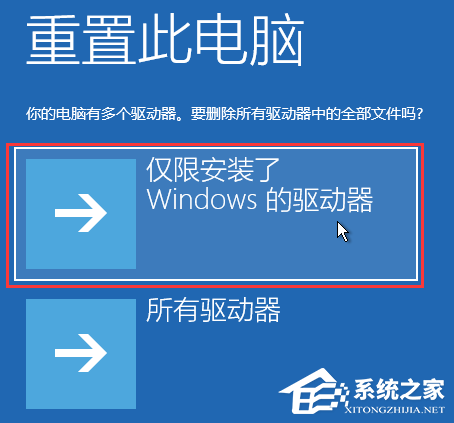
6. 要完全清理你的驱动器吗?在删除文件时,你也可以清理驱动器,这样文件便不会轻易地被恢复。此方法更安全,但需花费较长时间。选择【仅删除我的文件(如果要保留你的电脑,请使用该选项)】;

7. 最后,直接点击【重置】即可。
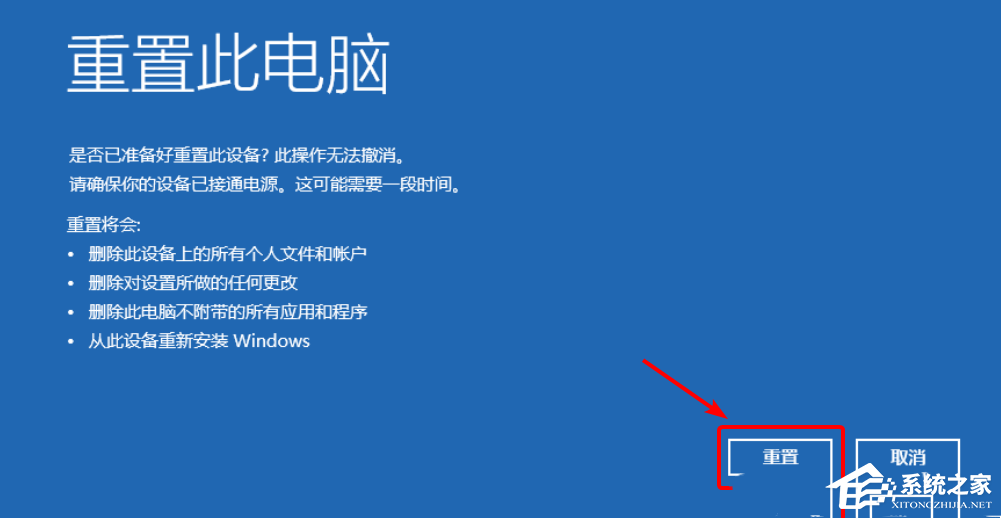
方法二:
1. 自动修复,你的电脑未正确启动,按“重启”以重启你的电脑,有时这样可以解决问题。你还可以按“高级选项”,尝试使用其他选项修复你的电脑,点击【高级选项】;

2. 选择一个选项窗口中,点击【疑难解答(重置你的电脑或查看高级选项)】;
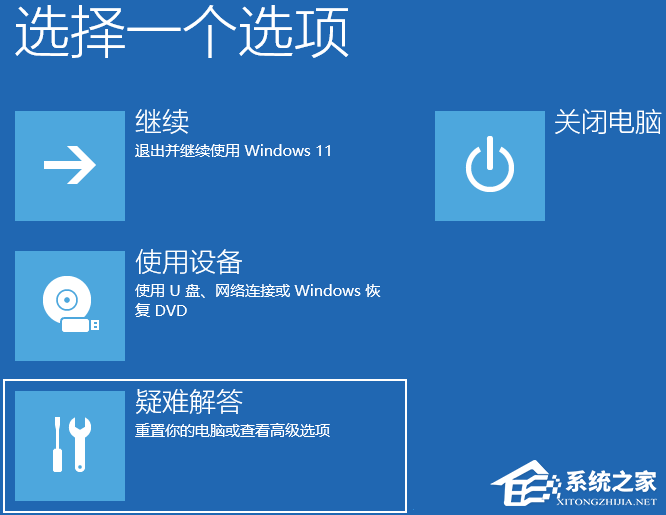
3. 疑难解答下,点击【高级选项】;
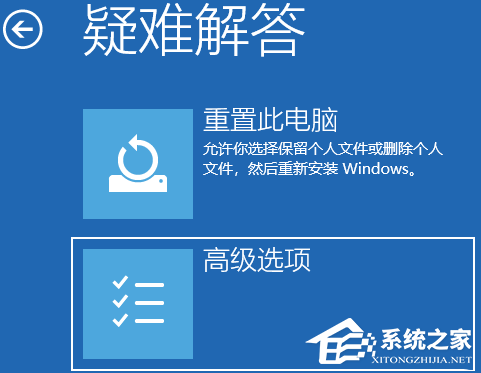
4. 高级选项下,点击【启动修复(修复妨碍 Windows 加载的问题)】来解决问题;
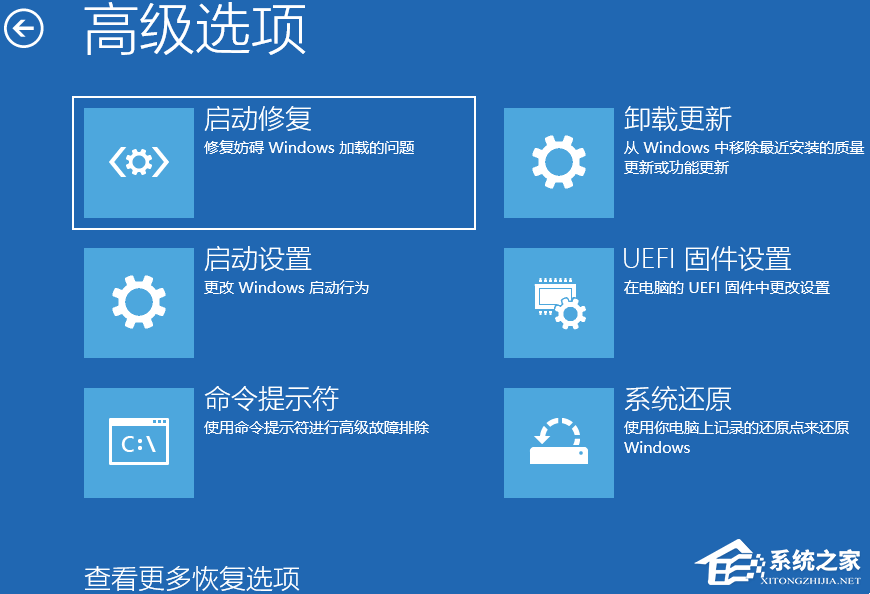
方法三:
注意事项:
-请确定电脑磁盘上的重要数据已经备份,或者确定放弃数据再开始操作。
-系统重置需要时间,此过程中不能够断电。
-恢复出厂一般只清C盘,但如果数据足够重要。哪怕在D盘,尽量先把文件备份出来再重置。
01. 进入电脑恢复界面
首先,将电脑关机,如果电脑还开着,可以按住开机键,不松开,按10秒左右,强制关闭电脑。
联想笔记本:
电脑关机状态下,找一根卡针,插入笔记本的一键恢复小孔(不同笔记本恢复孔的位置不一样),进入Novo Button Menu,按下方向键选择,并回车System Recovery选项。

没有卡针通用方法:
电脑重新开机,等开始进入Win11画面,也就是转圈的时候,按住开机键,不松开,按10秒左右,强制关闭电脑,重复两次以上,直到电脑显示“正在准备自动修复”,耐心等待就能进入到恢复界面。
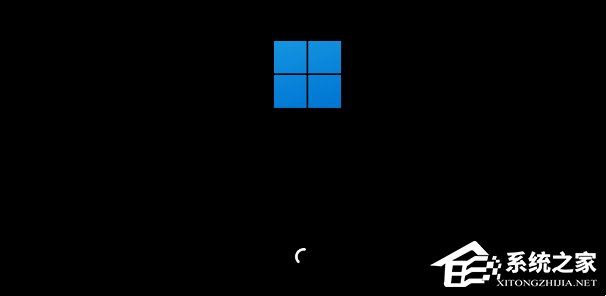
02. 进入到恢复界面后开始操作
等待电脑进入修复界面 - 查看高级选项 - 疑难解答。

重置此电脑 - 删除所有内容 - 本地重新安装。
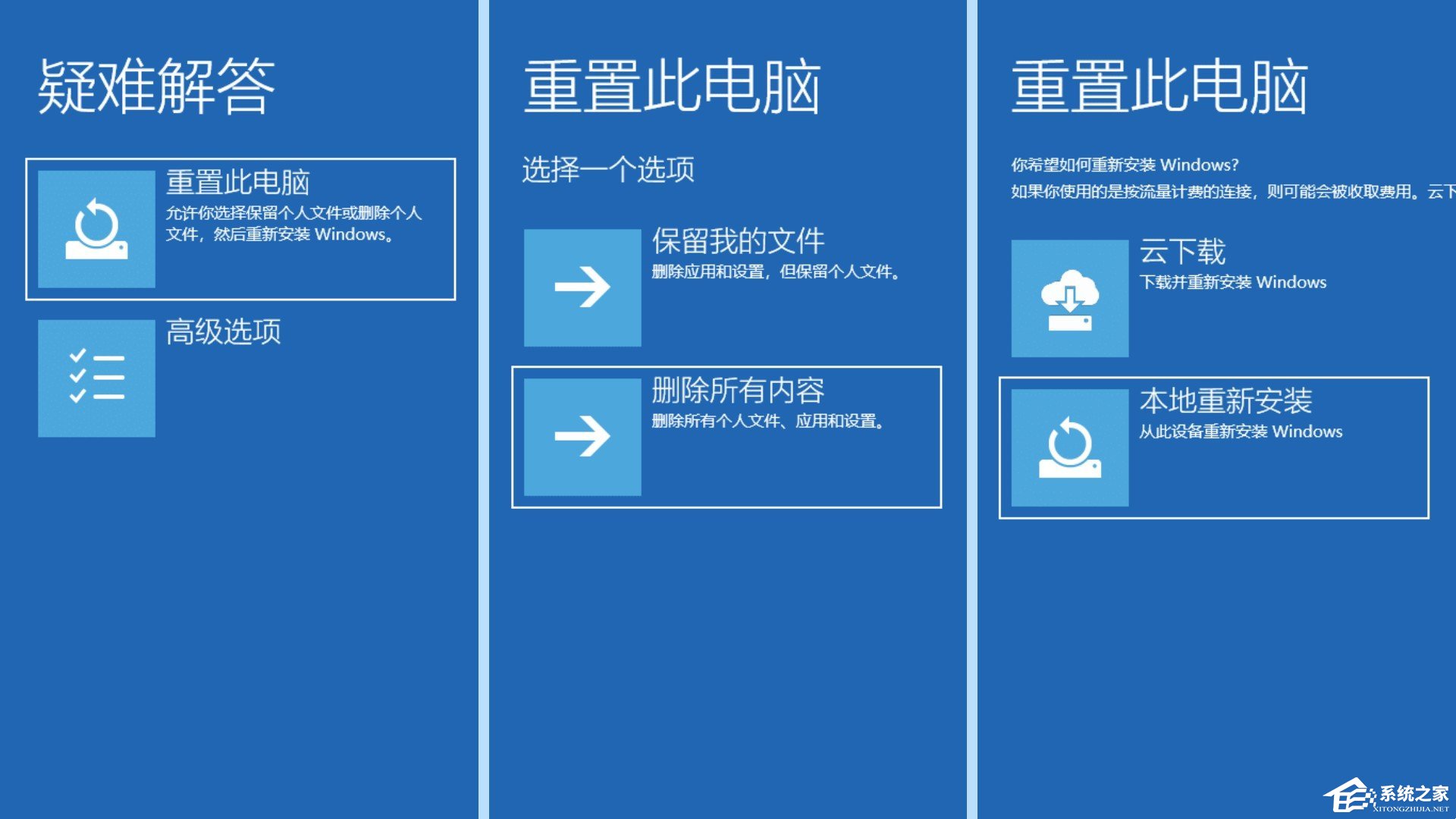
是否针对工作区设置选择是 - 仅限安装了Windows 的驱动器 - 仅删除我的文件。

点击重置后,就正式开始重置此电脑了,这个过程中,电脑会重启很多次,等完成的时候,再回来操作电脑。
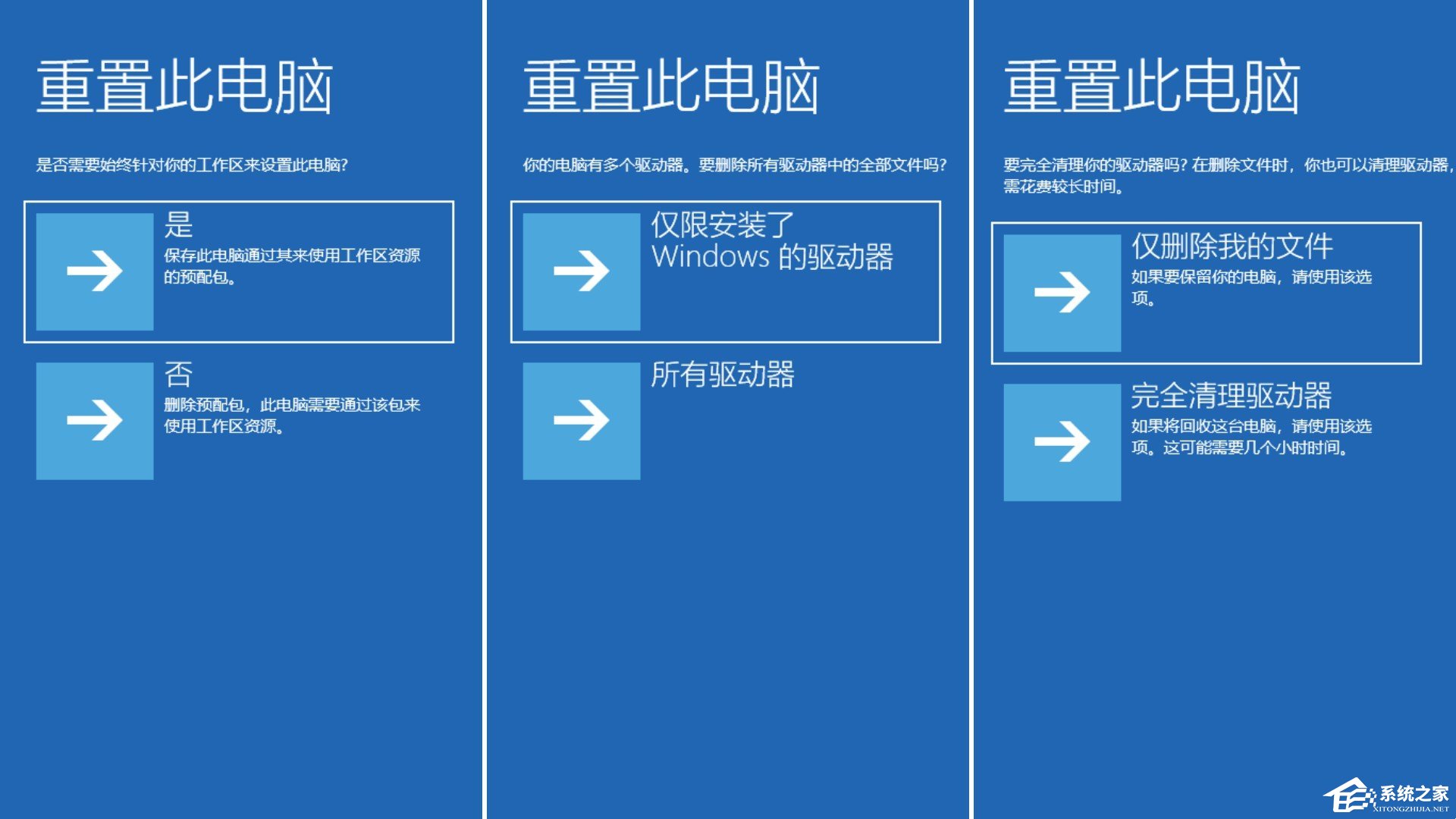
注:如果提示无法重置,或者重置后问题依旧,说明遇到了靠电脑自己无法修复的故障,可以尝试重装Win11系统解决问题。
方法四:
重装电脑系统可以解决90%以上的电脑问题。
推荐系统下载:Windows10 22H2 官方正式版
Win10d为你带来最新的Windows10 22H2 19045.3803 X64 官方正式版下载,该系统是根据微软官方专业版系统制作的镜像版系统,用户安装后可以感受到新系统带来的新体验,例如新闻和兴趣功能有着更大的面版、Copilot已经固定在系统托盘上,此外系统还具备高效率、速度更快、兼容模式好的特性,在安装方面,支持多种不同机型电脑安装, 安装过程快速,无人值守,只需一键操作便可轻松完成,而无需再次繁琐的操作。
或者我们也可以使用装机工具进行重装,推荐使用的软件是【系统之家装机大师】,在本站也是可以下载的哦。
以上就是系统之家小编为你带来的关于“4种简单方法,解决联想电脑蓝屏无法正常启动”的全部内容了,希望可以解决你的问题,感谢您的阅读,更多精彩内容请关注系统之家官网。
相关文章
- Win10下载软件总是被阻止怎么办?Win10软件安装被系统阻止解决方法
- Win10系统怎么优化精简?如何让Win10系统内容更加精简优化教学
- Win10开机出现蓝屏错误代码irql_not_less_or_equal怎么办?
- Win10电脑提取压缩包出现错误提示代码0x80004005解决方法
- Windows10蓝屏修复的方法?Win10电脑出现蓝屏无法操作怎么办
- Win10系统出现蓝屏终止代码page fault in nonpaged area解决方法
- Win10蓝屏终止代码KERNEL SECURITY CHECK FAILURE两种解决方法
- Win10我的电脑打不开怎么办?Win10我的电脑打不开解决方法
- Win10自带显示fps怎么开?
- Win10系统蓝屏代码critical process died怎么解决?
- Win10 LTSC 2019是什么版本?Windows10 LTSC 2019版本详解
- Win10更新错误代码0x800f081f怎么办-详细的方法教你解决
- Win10系统自带的Office卸载了怎么恢复?
- Windows10系统怎么强制进入恢复模式?Win10强制进入恢复模式的方法
- 怎么查看Win10系统版本?查看Win10系统版本的方法
- Win10网页字体变小了如何变大?Win10网页字体变小了调节方法

